Nội Dung Chính
Sau bài này em sẽ:
• Biết được phần mềm đồ hoạ và các công cụ chính của phần mềm đồ hoạ.
• Sử dụng được một số công cụ cơ bản của phần mềm đồ họa để tạo sản phẩm đơn giản.
KHỞI ĐỘNG
| HOẠT ĐỘNG 1. Tạo thiệp chúc mừng bằng phần mềm gì? Hình 41 là một tấm thiệp chúc mừng sinh nhật. Theo em, có thể sử dụng những loại phần mềm nào sau đây để tạo ra tâm thiệp đó? A. Phần mềm soạn thảo văn bản. B. Phần mềm trình chiếu. C. Phần mềm đồ hoạ. D. Phần mềm luyện tập chuột.
Hình 41. Thiệp chúc mừng sinh nhật |
1. PHẦN MỀM ĐỒ HOẠ GIÚP EM LÀM GÌ?
Kiến thức mới
Phần mềm đồ hoạ cung cấp các công cụ và tính năng hỗ trợ việc thiết đồ hoạ trên máy tính. Em có thể sử dụng phần mềm đồ hoạ đề vẽ tranh, thiết kế biểu tượng, thiết kế thiệp chúc mừng. Tấm thiệp chúc mừng sinh nhật ở Hình 41 là một ví dụ về sản phẩm mà em có thể tạo ra bằng phần mềm đồ hoạ.
Hộp kiến thức
| Phần mềm đồ hoạ cung cấp các công cụ giúp em vẽ hình, chỉnh sửa hình,... để có thể tạo các sản phẩm đồ hoạ. |
2. CÁC CÔNG CỤ CỦA PHẦN MỀM ĐỒ HOẠ
| HOẠT ĐỘNG 2. Em cần những công cụ gì để tạo tấm thiệp? 1. Em hãy quan sát tấm thiệp ở Hình 41 và chọn phương án đùng để trả lời câu hỏi. Tấm thiệp gồm những thông tin dạng nào? A. Dạng chữ và dạng hình ảnh. B. Dạng chữ và dạng âm thanh. C. Dạng hình ảnh và dạng âm thanh. D. Dạng chữ, dạng hình ảnh và dạng âm thanh. 2. Để giúp em tạo tâm thiệp thì phần mềm đồ hoạ cần có những công cụ gì? |
Kiến thức mới
Phần mềm đồ hoạ có rất nhiều công cụ giúp em làm việc với hình ảnh: công cụ chọn để chọn một phần hình ảnh, công cụ vẽ hình (ô van, hình chữ nhật, đường thẳng, đường cong....), công cụ viết chữ, tô màu, tẩy, thay đổi kích thước, quay... Với tấm thiệp ở Hình 41, em có thể dùng công cụ vẽ hình đề về một quả bóng bay, đúng công cụ chọn để chọn quả bóng bay rồi sao chép thành nhiều quả, dùng công cụ tô màu để tô mỗi quả bóng một màu, công cụ viết chữ đề viết lên thiệp dòng chữ Happy Birthday.
Hộp kiến thức
| Phần mềm đồ hoạ có các công cụ chọn, vẽ hình, viết chữ, tô màu,... giúp em vẽ hình hiệu quả, dễ dàng chỉnh sửa. |
Câu hỏi
1. Phần mềm đồ hoạ cho phép em làm gì?
A. Xem ảnh và xem video.
B. Soạn thảo văn bản và tạo bài trình chiều,
C. Vẽ hình, tô màu và chỉnh sửa hình
D. Chơi trò chơi
2. Em đã từng biết hoặc sử dụng phần mềm đồ hoạ nào?
3. THỰC HÀNH LÀM QUEN VỚI CÁC CÔNG CỤ TRONG PHẦN MỀM ĐỒ HOẠ
NHIỆM VỤ 1. Khởi động phần mềm đồ hoạ, làm quen với giao diện phần mềm.
Hướng dẫn
(Hướng dẫn sau đây sử dụng phần mềm đồ hoạ Microsoft Paint để minh hoạ.)
Bước 1. Nháy đúp chuột vào biểu tượng ![]() trên màn hình nền. Giao diện phần mềm đồ hoa Microsoft Paint (Paint) tương tự như Hình 42.
trên màn hình nền. Giao diện phần mềm đồ hoa Microsoft Paint (Paint) tương tự như Hình 42.
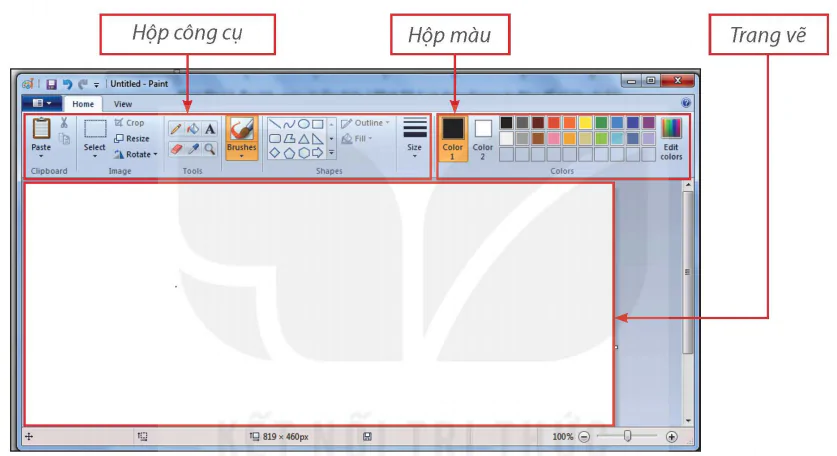
Hình 42. Giao diện phần mềm đồ họa Paint
Bước 2. Quan sát Hình 42, làm quen với giao diện làm việc của phần mềm.
- Hộp màu nằm ở phía trên, bên phải màn hình, gồm màu 1 (dùng cho bút chì, bút vẽ, công cụ tô màu, đường viền của hình,...), màu 2 (dùng cho tẩy, màu của hình) và các ô màu (Hình 43). Để chọn màu cho màu 1, em nháy chuột vào rồi nháy chuột chọn màu trong 6 màu. Thực hiện tương tự đề chọn màu 2.
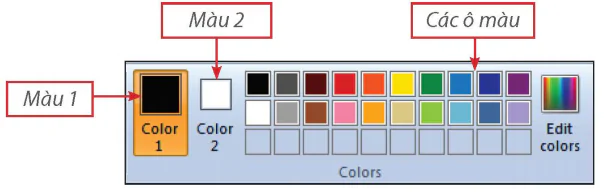
Hình 43. Hộp màu
- Hộp công cụ nằm ở phía trên bên trái màn hình (Hình 44). Muốn sử dụng công cụ nào em nháy chuột vào công cụ đó để chọn rồi thực hiện thao tác trên trang về.
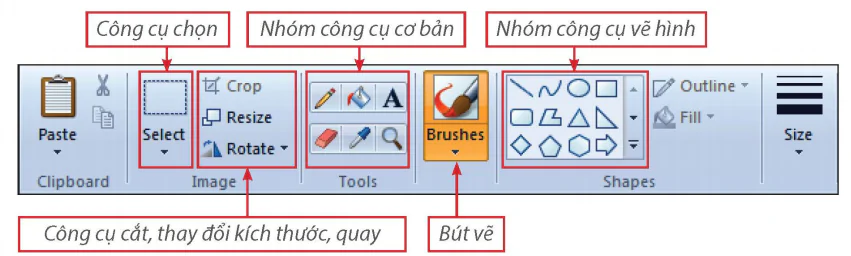
Hình 44. Hộp công cụ
- Trang vẽ là vùng hình chữ nhật màu trắng. Trang về tương tự như tờ giấy vẽ. Em sử dụng các công cụ để vẽ, chỉnh sửa, tạo nên sản phẩm trên trang vẽ.
NHIỆM VỤ 2. Làm quen với công cụ vẽ hình, tô màu, vẽ hình và tô màu quả bóng bay.
Hướng dẫn
Bước 1: Nháy chuột chọn công cụ Oval trong nhóm công cụ vẽ hình, kéo thả chuột trong trang vẽ để vẽ hình một quả bóng bay (Hình 45).
Bước 2: Nháy chuột chọn công cụ Line trong nhóm công cụ vẽ hình, kéo thả chuột đề về hình dây bóng bay (Hình 45).
Bước 3: Nháy chuột chọn công cụ tô màu Fill nháy chuột vào bên trong hình quả bóng bay để tô màu cho quả bóng (Hình 47).
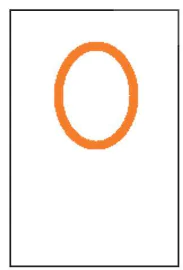
Hình 45. Vẽ hình quả bóng bay
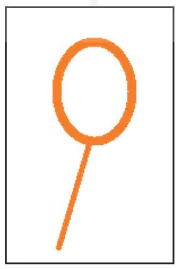
Hình 46. Vẽ thêm dây bóng bay
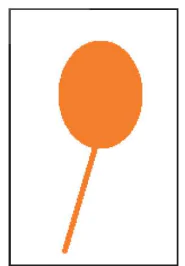
Hình 47. Tô màu cho bóng bay
Bước 4: Lưu tập với tên BongBay (thực hiện tương tự như các phần mềm đã học).
Lưu ý: Khi em về hình và tô màu cho quả bóng bay thì màu của quả bóng bay chính là màu hiện tại trong ô màu 1. Nếu muốn đổi màu khác, em cần chọn màu trước khi thực hiện vẽ và tô màu.
NHIỆM VỤ 3. Sử dụng công cụ chọn (Select), thay đổi kích thước (Resize). công cụ quay (Rotate) để tạo chùm bông bay nhiều màu.
Hướng dẫn
Bước 1: Nháy chuột chọn công cụ chọn Select ![]() , kéo thả chuột để tạo thành một hình chữ nhật bao quanh quả bóng bay (Hình 48). Phần hình chữ nhật chứa quả bóng bay trên trang về đã được chọn.
, kéo thả chuột để tạo thành một hình chữ nhật bao quanh quả bóng bay (Hình 48). Phần hình chữ nhật chứa quả bóng bay trên trang về đã được chọn.
Lưu ý: Nếu không muốn chọn cả phần nền màu trắng xung quanh quả bóng bay, em nháy chuột vào mũi tên bên dưới công cụ Select, chọn ![]() để chuyển thành
để chuyển thành ![]()
Bước 2. Nháy chuột chọn lệnh Copy ![]() để sao chép phần hình ảnh đã chọn, nháy chuột chọn lệnh Paste
để sao chép phần hình ảnh đã chọn, nháy chuột chọn lệnh Paste ![]() để tạo ra phần hình chữ nhật chứa quả bông bay thứ hai (Hình 49).
để tạo ra phần hình chữ nhật chứa quả bông bay thứ hai (Hình 49).
Bước 3: Dùng chuột kéo thả các hình vuông nhỏ ở khung chữ nhật bao quanh quả bóng để thay đổi kích thước, làm cho quả bóng thứ hai nhỏ hơn, tròn hơn quả bóng thứ nhất (Hình 50)
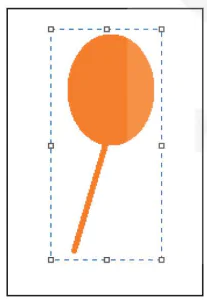
Hình 48. Chọn hình quả bóng
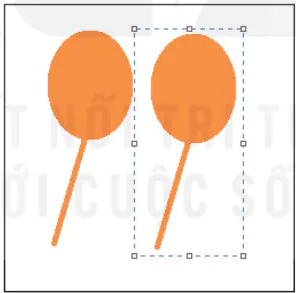
Hình 49. Quả bông thứ hai được tạo ra
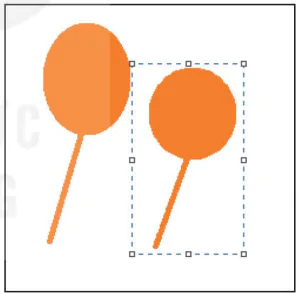
Hình 50. Thay đổi kích thước quả bóng thứ hai
Bước 4: Nháy thuột vào mũi tên bên cạnh lệnh Rotate ![]() , chọn Flip horizontal
, chọn Flip horizontal ![]() lệnh để lật quả bóng thứ hai. Em được kết quả như Hình 51 .
lệnh để lật quả bóng thứ hai. Em được kết quả như Hình 51 .
Bước 5: Chọn công cụ ![]() , nháy chuột chọn màu tím trong hộp màu rồi tô màu cho quả bóng thứ hai, được kết quả tương tự Hình 52.
, nháy chuột chọn màu tím trong hộp màu rồi tô màu cho quả bóng thứ hai, được kết quả tương tự Hình 52.
Bước 6: Thực hiện tương tự các bước từ Bước 1 đến Bước 5 để tạo ra một chùm bóng bay nhiều màu như Hình 53.
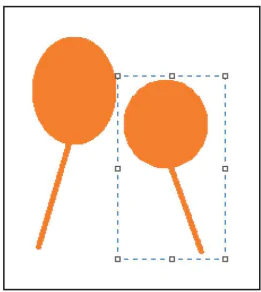
Hình 51: Kết quả sau khi lật quả bóng thứ hai
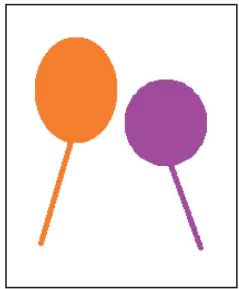
Hình 52: Kết quả sau khi đối màu quả bông thứ hai

Hình 53: Chùm bóng bay nhiều màu
Bước 7: Lưu tệp với tên ChumBongBay.
LUYỆN TẬP
1. Để vẽ cột đèn giao thông như Hình 54, em cần sử dụng những công cụ nào?
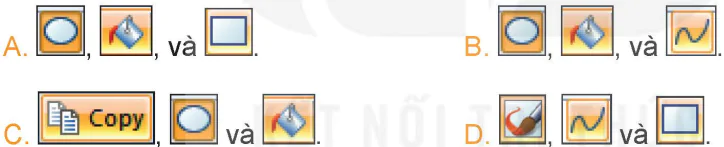
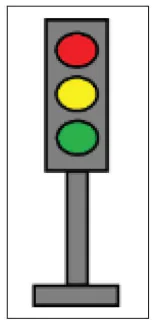
Hình 54. Cột đèn giao thông
2. Công cụ nào của phần mềm Paint dùng để chọn một phần của trang vẽ?
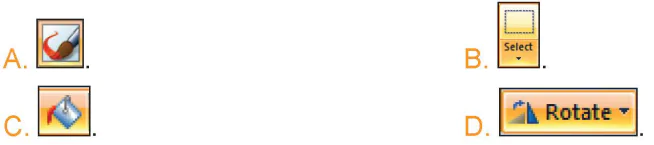
VẬN DỤNG
Em hãy sử dụng phần mềm đồ hoạ đề vẽ hình cột đèn giao thông như Hình 54.
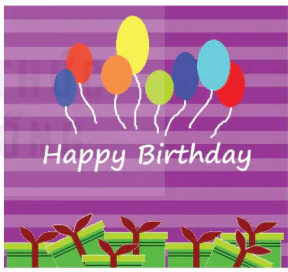


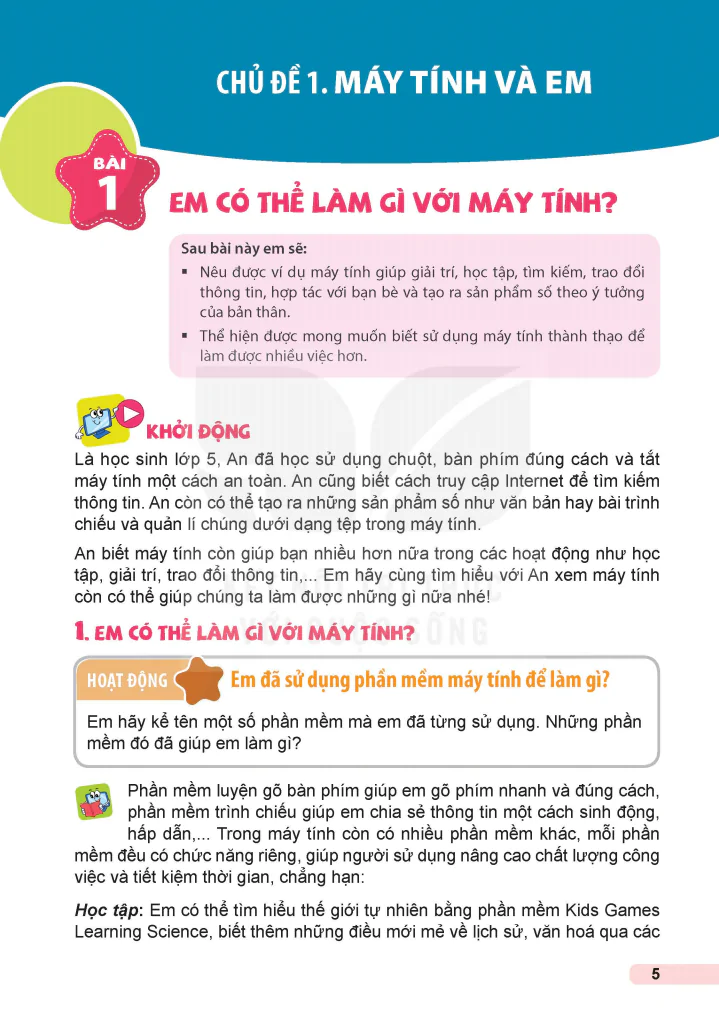
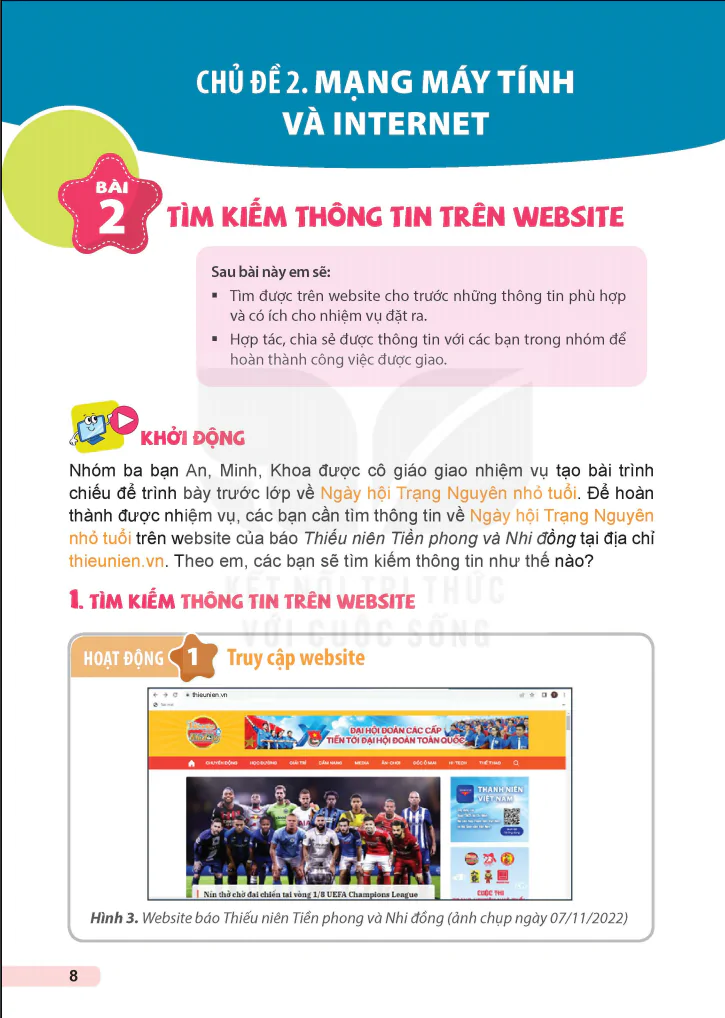
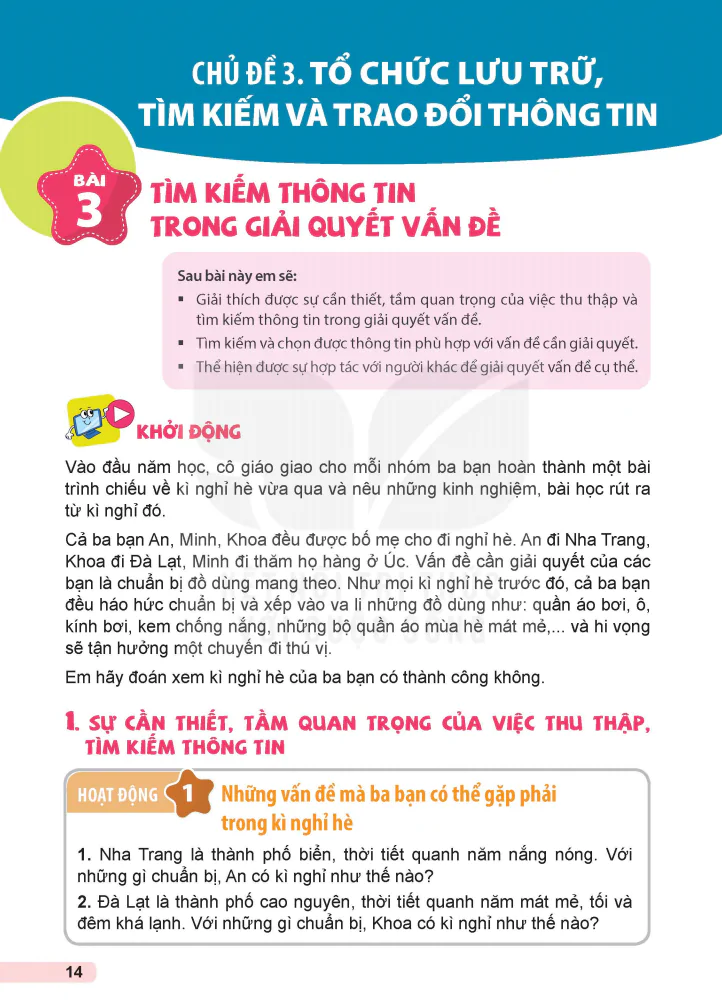
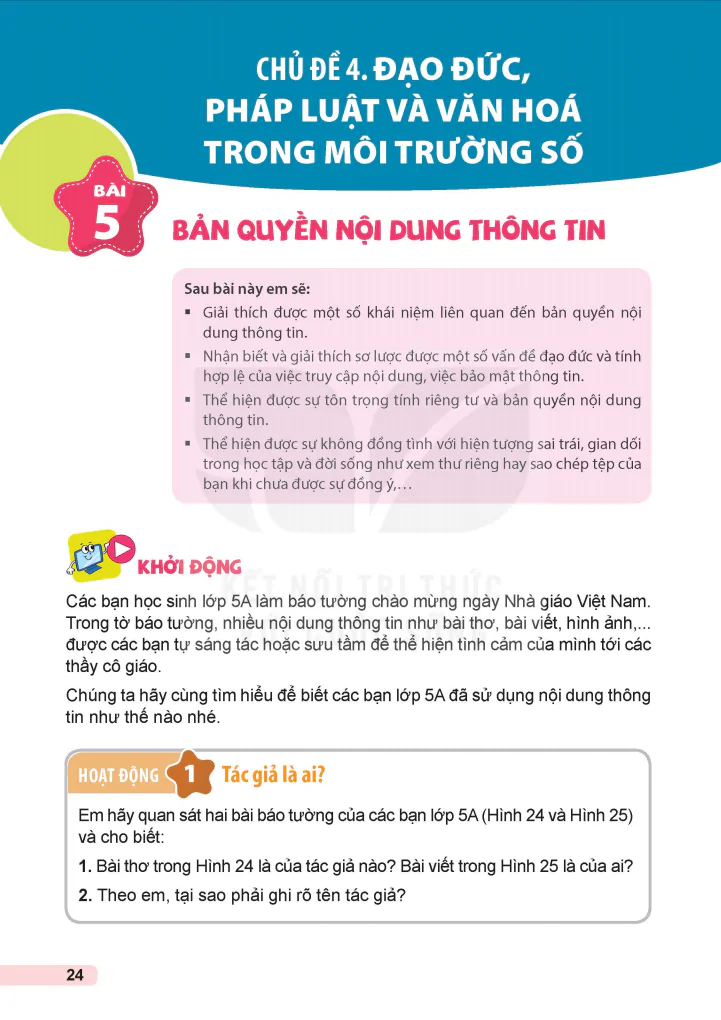
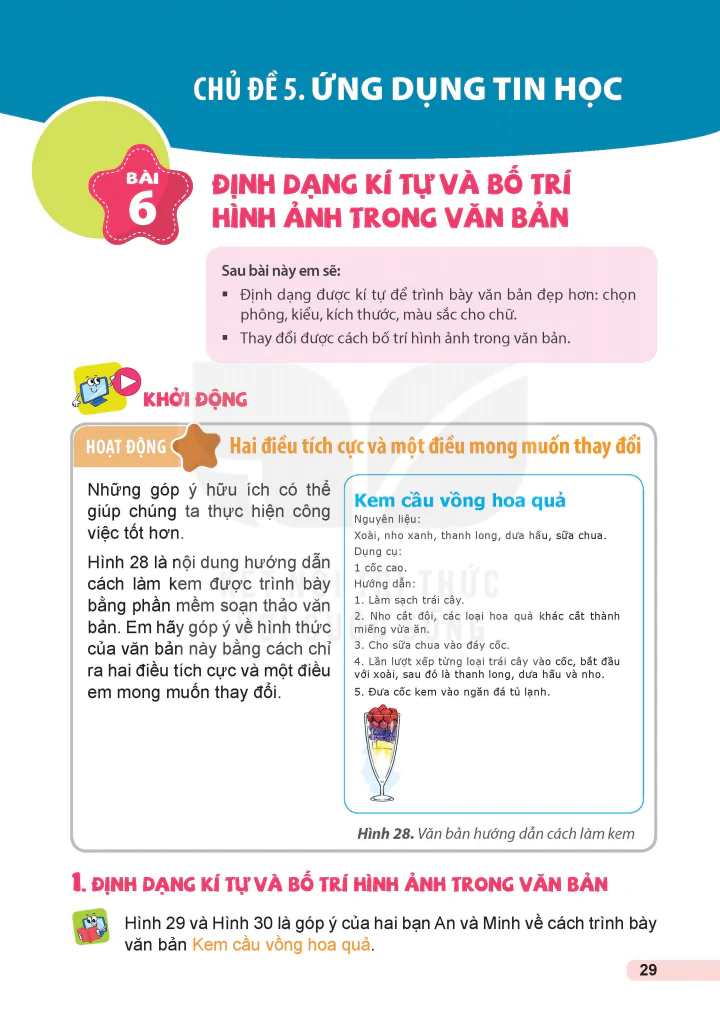

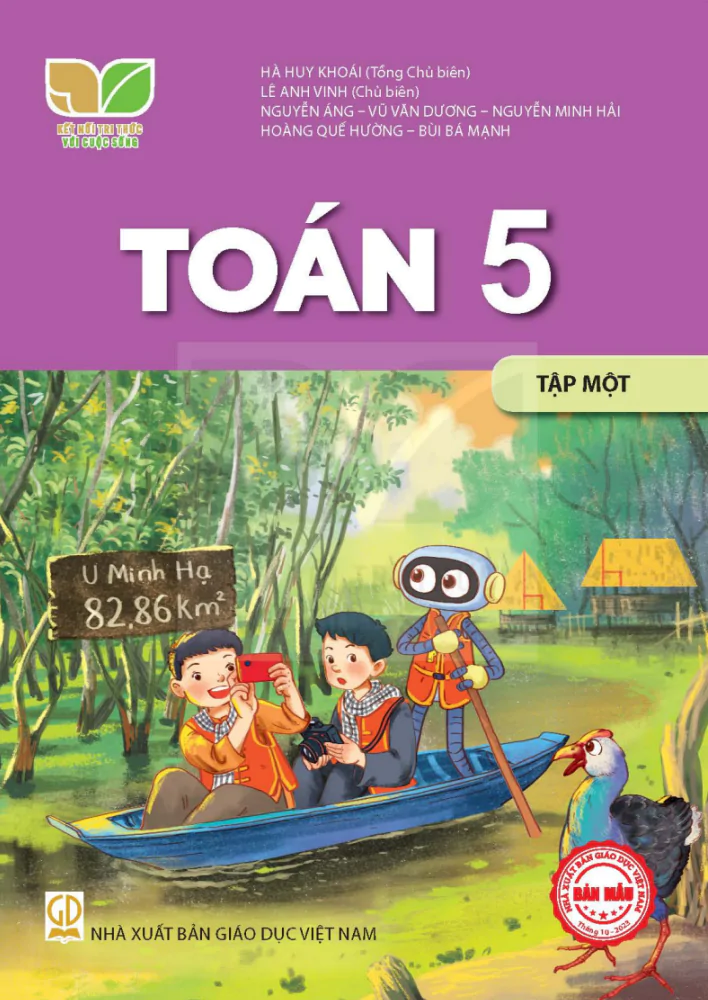
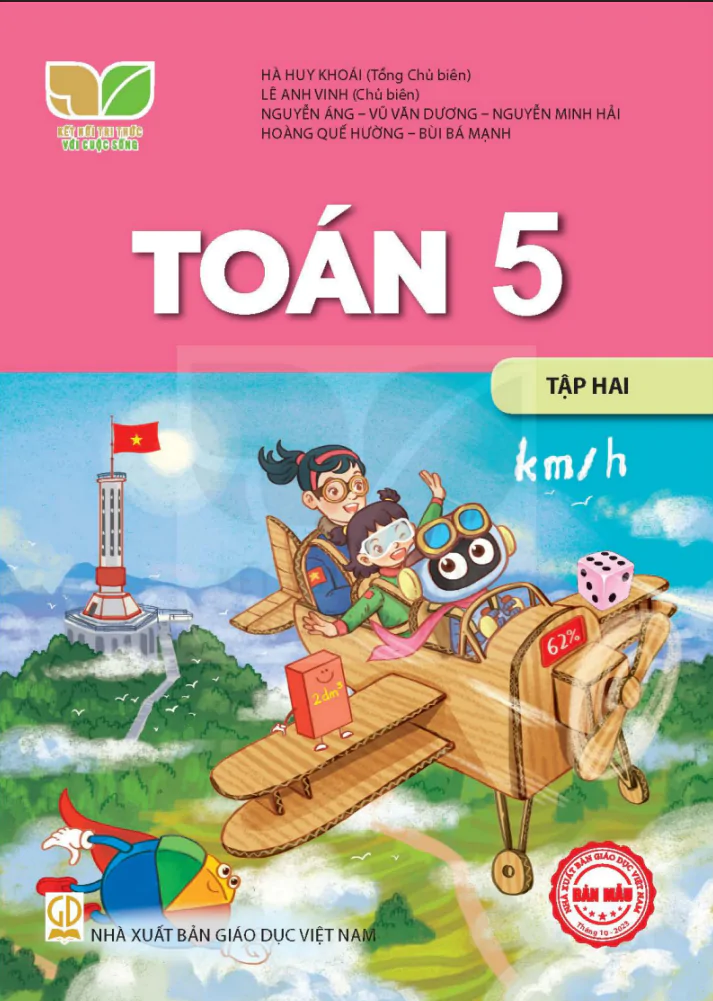
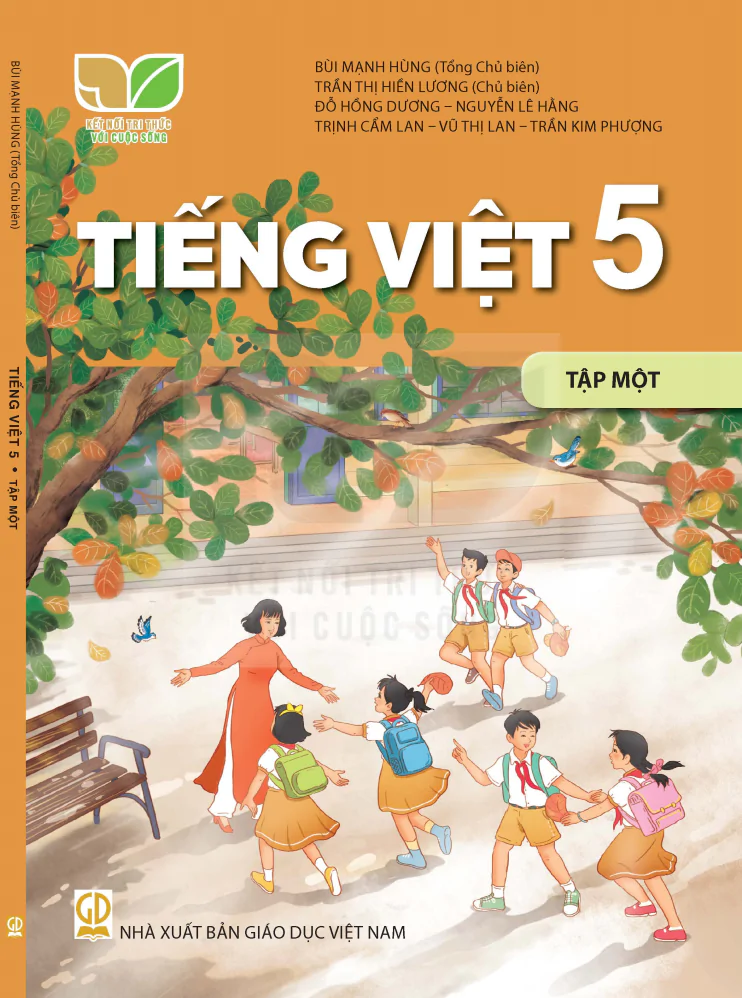

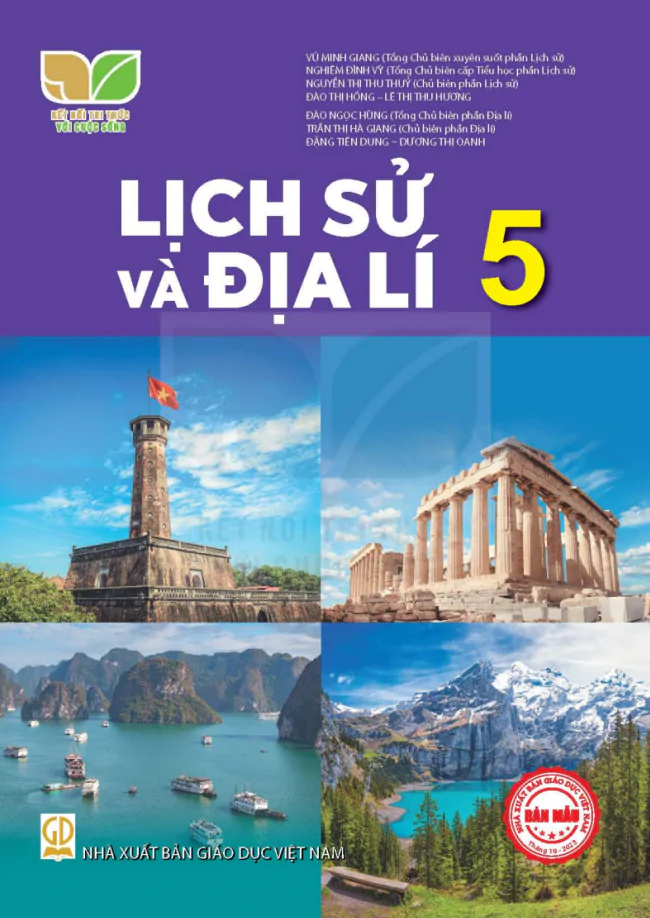
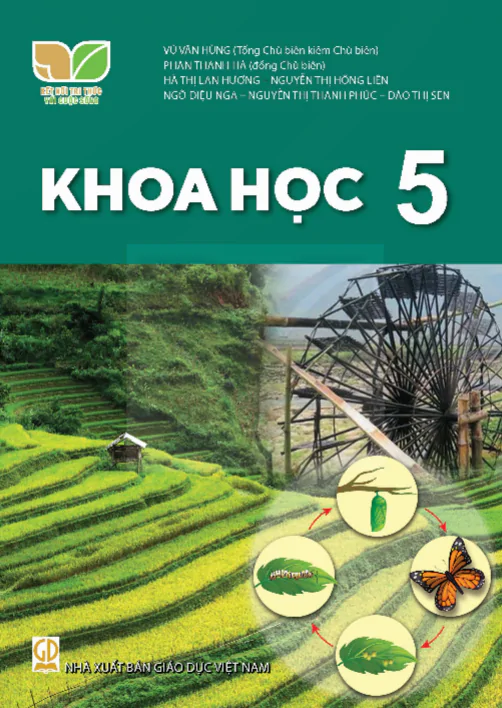

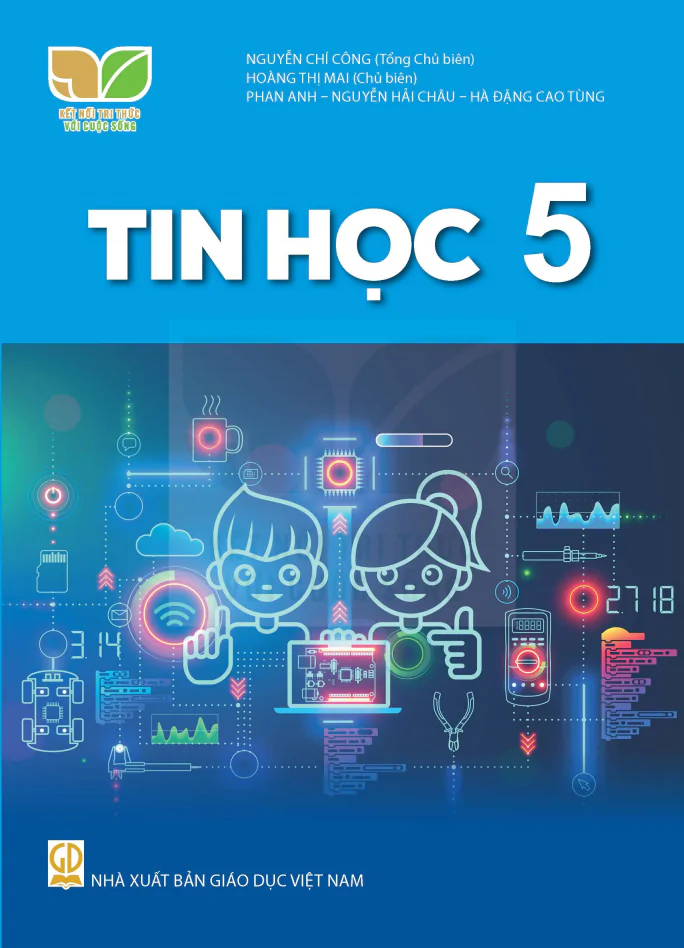
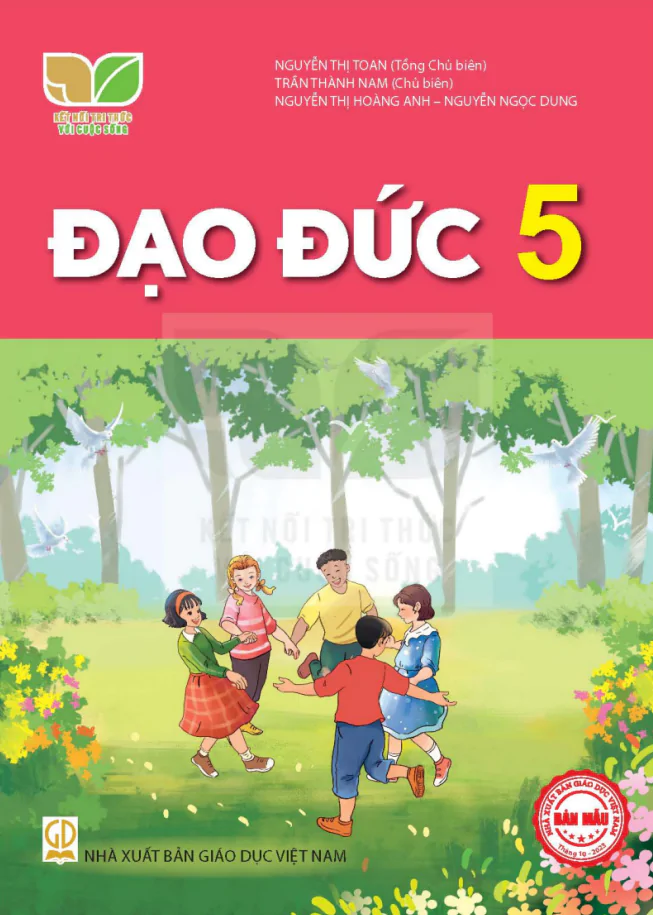
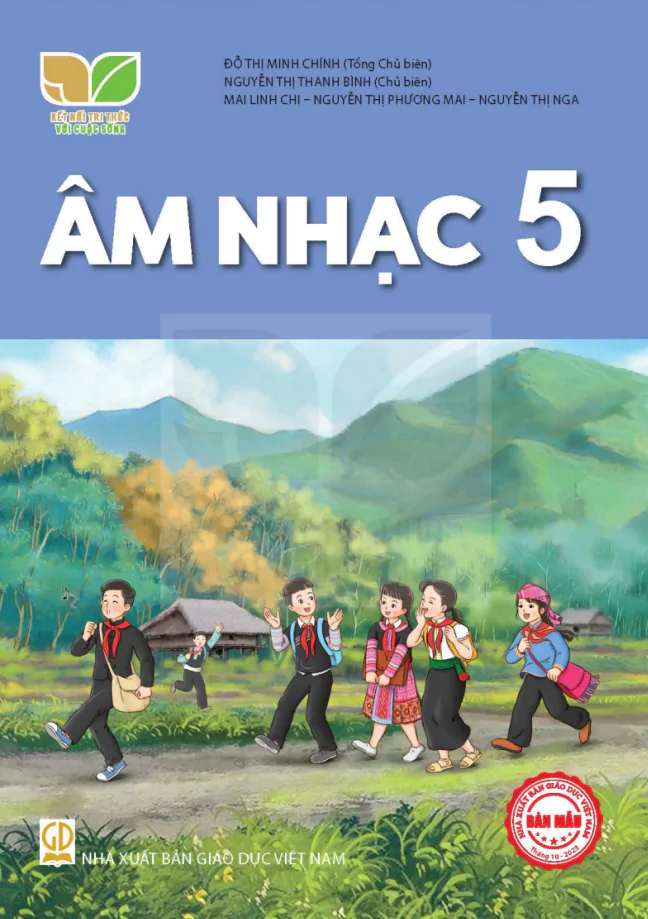
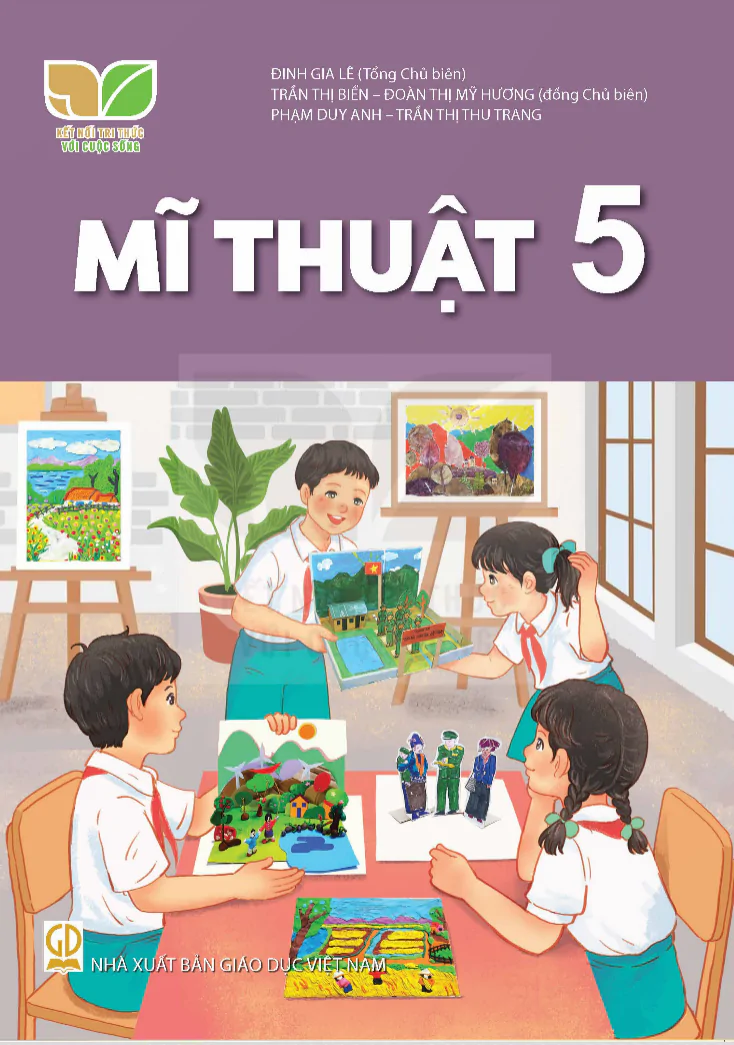
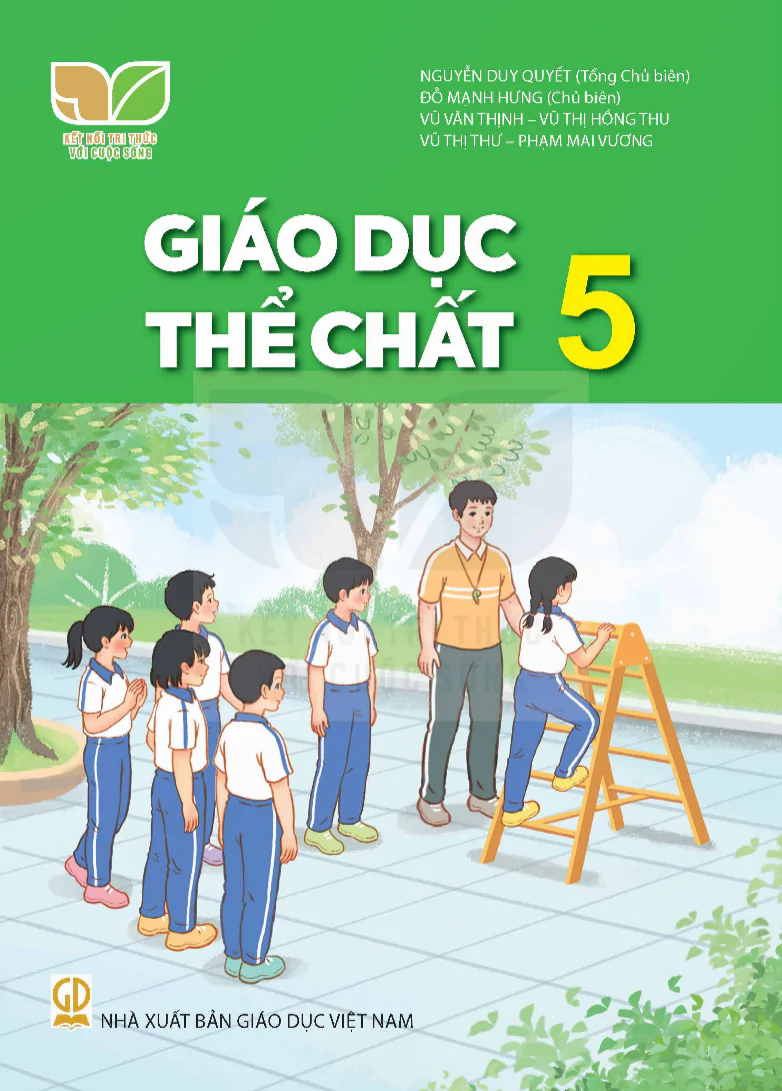
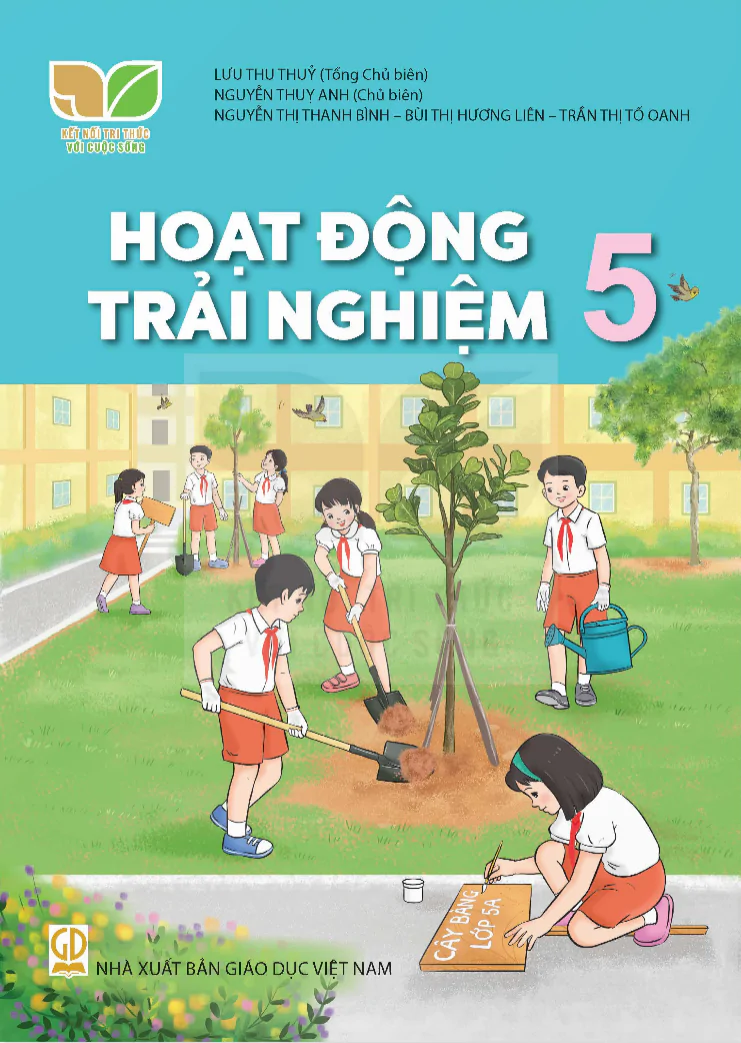

















Bình Luận
Để Lại Bình Luận Của Bạn